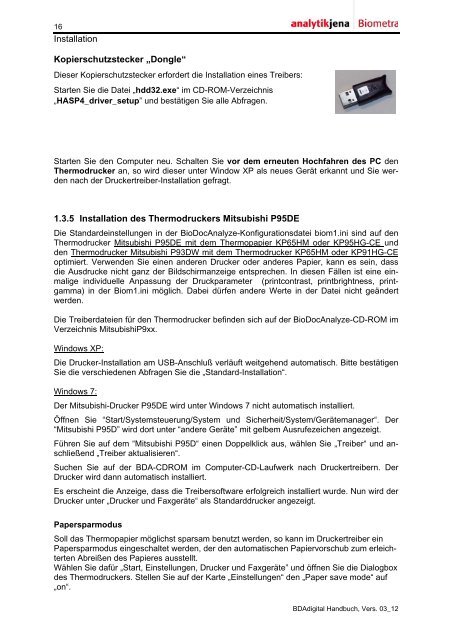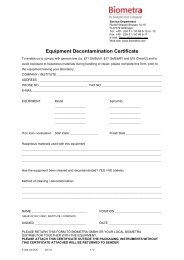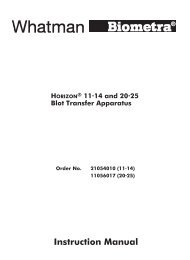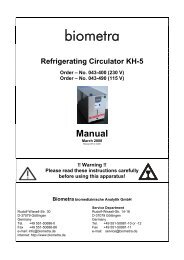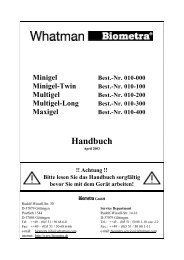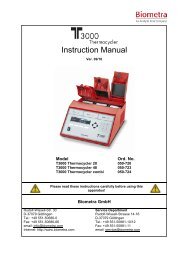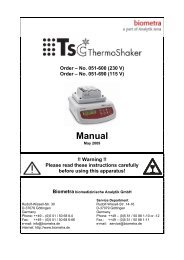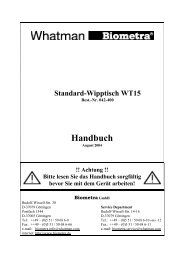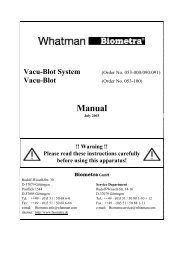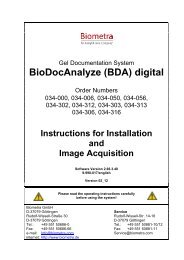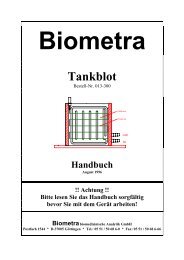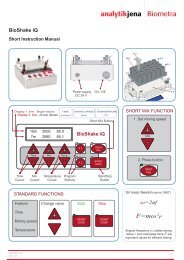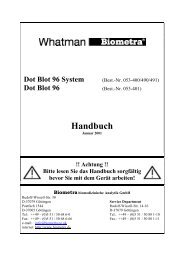BioDocAnalyze (BDA) digital - Biometra
BioDocAnalyze (BDA) digital - Biometra
BioDocAnalyze (BDA) digital - Biometra
Sie wollen auch ein ePaper? Erhöhen Sie die Reichweite Ihrer Titel.
YUMPU macht aus Druck-PDFs automatisch weboptimierte ePaper, die Google liebt.
16<br />
Installation<br />
Kopierschutzstecker „Dongle“<br />
Dieser Kopierschutzstecker erfordert die Installation eines Treibers:<br />
Starten Sie die Datei „hdd32.exe“ im CD-ROM-Verzeichnis<br />
„HASP4_driver_setup” und bestätigen Sie alle Abfragen.<br />
Starten Sie den Computer neu. Schalten Sie vor dem erneuten Hochfahren des PC den<br />
Thermodrucker an, so wird dieser unter Window XP als neues Gerät erkannt und Sie werden<br />
nach der Druckertreiber-Installation gefragt.<br />
1.3.5 Installation des Thermodruckers Mitsubishi P95DE<br />
Die Standardeinstellungen in der <strong>BioDocAnalyze</strong>-Konfigurationsdatei biom1.ini sind auf den<br />
Thermodrucker Mitsubishi P95DE mit dem Thermopapier KP65HM oder KP95HG-CE und<br />
den Thermodrucker Mitsubishi P93DW mit dem Thermodrucker KP65HM oder KP91HG-CE<br />
optimiert. Verwenden Sie einen anderen Drucker oder anderes Papier, kann es sein, dass<br />
die Ausdrucke nicht ganz der Bildschirmanzeige entsprechen. In diesen Fällen ist eine einmalige<br />
individuelle Anpassung der Druckparameter (printcontrast, printbrightness, printgamma)<br />
in der Biom1.ini möglich. Dabei dürfen andere Werte in der Datei nicht geändert<br />
werden.<br />
Die Treiberdateien für den Thermodrucker befinden sich auf der <strong>BioDocAnalyze</strong>-CD-ROM im<br />
Verzeichnis MitsubishiP9xx.<br />
Windows XP:<br />
Die Drucker-Installation am USB-Anschluß verläuft weitgehend automatisch. Bitte bestätigen<br />
Sie die verschiedenen Abfragen Sie die „Standard-Installation“.<br />
Windows 7:<br />
Der Mitsubishi-Drucker P95DE wird unter Windows 7 nicht automatisch installiert.<br />
Öffnen Sie “Start/Systemsteuerung/System und Sicherheit/System/Gerätemanager“. Der<br />
“Mitsubishi P95D” wird dort unter “andere Geräte” mit gelbem Ausrufezeichen angezeigt.<br />
Führen Sie auf dem “Mitsubishi P95D“ einen Doppelklick aus, wählen Sie „Treiber“ und anschließend<br />
„Treiber aktualisieren“.<br />
Suchen Sie auf der <strong>BDA</strong>-CDROM im Computer-CD-Laufwerk nach Druckertreibern. Der<br />
Drucker wird dann automatisch installiert.<br />
Es erscheint die Anzeige, dass die Treibersoftware erfolgreich installiert wurde. Nun wird der<br />
Drucker unter „Drucker und Faxgeräte“ als Standarddrucker angezeigt.<br />
Papersparmodus<br />
Soll das Thermopapier möglichst sparsam benutzt werden, so kann im Druckertreiber ein<br />
Papersparmodus eingeschaltet werden, der den automatischen Papiervorschub zum erleichterten<br />
Abreißen des Papieres ausstellt.<br />
Wählen Sie dafür „Start, Einstellungen, Drucker und Faxgeräte” und öffnen Sie die Dialogbox<br />
des Thermodruckers. Stellen Sie auf der Karte „Einstellungen“ den „Paper save mode“ auf<br />
„on“.<br />
<strong>BDA</strong><strong>digital</strong> Handbuch, Vers. 03_12